
Mit der iTunes-Anwendung auf Ihrem Computer können Sie Musik von Ihrem Computer auf Ihr iPad oder iPhone übertragen. Wenn Sie Musik auf Ihre Geräte herunterladen möchten, können Sie sie im iTunes Store kaufen und herunterladen.
Fügen Sie mit iTunes Musik von Ihrem Computer hinzu
Gehen Sie folgendermaßen vor, um Musik von Ihrem Computer zu Ihrem iPhone oder iPad hinzuzufügen:
- Verbinden Sie Ihr iPhone oder iPad mit Ihrem Computer.
- Öffnen Sie die iTunes-Anwendung auf Ihrem Computer. Wenn Sie die iTunes-Anwendung nicht installiert haben, laden Sie sie bitte von der iTunes-Website von Apple herunter.
- Öffnen Sie in iTunes das Menü „Datei“ in der oberen Menüleiste und wählen Sie „Datei zur Mediathek hinzufügen“ oder „Ordner zur Mediathek hinzufügen“.
- Wählen Sie Musikdatei(en) aus, die Sie Ihrer Bibliothek hinzufügen möchten, oder wählen Sie einen Ordner auf Ihrem Computer aus, um die gesamte Musik in diesem Ordner und seinen Unterordnern hinzuzufügen.
- Nachdem die Musikdateien zu Ihrer Bibliothek hinzugefügt wurden, durchsuchen Sie die Bibliothek, indem Sie „Bibliothek“ und dann im linken Navigationsbereich „Interpreten“, „Alben“ oder „Songs“ auswählen.
- Suchen Sie die Songs, die Sie Ihrem iPhone oder iPad hinzufügen möchten, und wählen Sie sie aus. Klicken Sie dann mit der rechten Maustaste auf diese Auswahl und wählen Sie Zum Gerät hinzufügen.
- Wählen Sie das iPhone oder iPad aus, auf dem die Musik hinzugefügt werden soll.
- Klicken Sie im linken Navigationsbereich mit der rechten Maustaste auf Ihren Gerätenamen und wählen Sie Synchronisieren aus. Die Songs werden auf Ihr iPhone oder iPad kopiert.
Eine weitere Option für eine schnellere Musiksynchronisierung
Befolgen Sie diese Schritte, um das Hinzufügen von Musik zu Ihrem iPhone oder iPad noch einfacher und schneller zu machen.
- Öffnen Sie iTunes auf Ihrem Computer. Suchen Sie unter der iTunes-Menüleiste nach dem Symbol, das wie ein iPhone aussieht
 und klicken Sie darauf.
und klicken Sie darauf. - Der Bildschirm wechselt zu einer Ansicht mit Details für Ihr iPhone oder iPad. Wählen Sie im linken Navigationsbereich unter dem Abschnitt Einstellungen die Option Musik aus.
- Wählen Sie unter Musik synchronisieren die Option Gesamte Musikbibliothek.
Indem Sie die Option „Gesamte Musikbibliothek“ auswählen, können Sie jetzt mithilfe der Schritte 3 und 4 in den obigen Anweisungen Musik zu Ihrer iTunes-Bibliothek hinzufügen und dann direkt mit Schritt 8 fortfahren, um diese neue Musik mit Ihrem Gerät zu synchronisieren.
Laden Sie Musik aus dem iTunes Store herunter
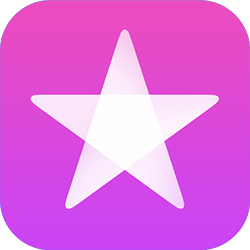
Führen Sie die folgenden Schritte aus, um Musik direkt auf Ihr iPhone oder iPad herunterzuladen.
- Öffnen Sie auf Ihrem iPhone oder iPad die iTunes Store-App.
- Durchsuchen Sie in der App die angezeigte Musik nach Titeln, die Sie herunterladen möchten. Oder klicken Sie auf die Suchoption in der unteren Menüleiste und suchen Sie nach Ihren gewünschten Songs.
- Tippen Sie für jeden Song, den Sie herunterladen möchten, neben dem Songnamen auf die Schaltfläche mit dem Kaufpreis.
- Befolgen Sie die Anweisungen, um den Kauf des Titels zu autorisieren und ihn auf Ihr Gerät herunterzuladen.
Nachdem ein Titel heruntergeladen wurde, ist er in der Musik-App auf Ihrem Gerät verfügbar.